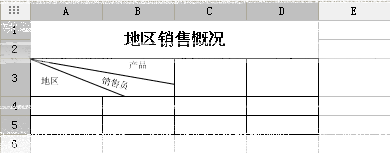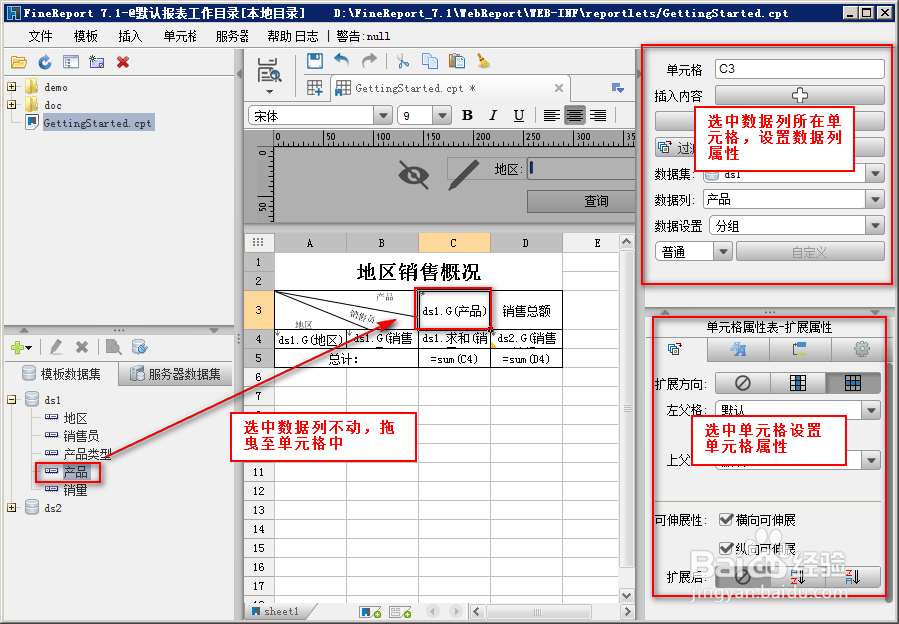1、从FineReport官方网站下载.exe安装文件,双击按照向导指示的步骤安装完FineReport最新版本后,或者可参考文档设计器安装与安装英文版设计器进行安装,安装成功从开始菜单>FineReport7.1>模板设计器,启动模板设计器。
2、激活设计器第一次运行设计器,会要求输入用户信息码来激活设计器,如下图所示:点击 “点击!获取用户信息码”按钮免费获取用户码:会跳转到激活码获取页面,留下邮件地址后,用户信息码会自动发送到您的邮箱,在上面对话框的单元格里面输入获得的用户信息码,然后点击,使用设计器按钮,即成功激活设计器并使用。
3、连接数据库启动设计器后,点击菜撮劝丛食单服务器>定义数据连接,弹出一个对话框,如下图所示:设计器已经默认连接了一个名为FRDemo的数据库,点吁炷纪顼击测试连接,系统弹出连接成功的消息框表明数据库连接正常,其他数据库JDBC连接方式可参考文档JDBC连接数据库。FineReport模板设计器与数据库之间已经建立起连接,接下来我们就可以使用数据库中的数据设计模板了。
4、点击快速工具栏上 “+”按键,创建一张空白模板。
5、报表左侧下方嘀芟苒疾有模板数据集窗口,列出了该模板可用的所有模板数据集,点击"+"按钮,增加模板数据集。新建数据集ds1,定义SQL语句为:SELECT * FROM [销量] where 地区='${地区}',这样一个带参数的SQL语句,这里的地区是参数名字。在下方的参数面板中点击刷新按钮,便可以获得数据集参数,给参数设置默认值“华东”,点击预览,效果如下:同样的方法,增加数据集ds2,SQL语句为:SELECT * FROM [销售总额]。
6、设计样式最终效果如下
7、设计样式详细说明标题:合并A1卯掏跨几~D2单元格,写入:地区销售概况。边框:首先我们先来选中从A3~D5这一片区域,点击工具栏中的按钮,在系统弹出的边框对话框中,选择按钮,同时添加内部和外部边框。斜线:合并A3~B3。右击该单元格,选择单元格元素,在二级菜单中,选择斜线。系统会弹出一个斜线编辑的对话框,在文本编辑框中写入我们在斜线当中要加入的内容:产品|销售员|地区,可以通过添加空格来调整文字的位置。如下图所示:
8、绑定数据列最终效果如下:
9、绑定数据列将数据列拖拽至单元格,并设醅呓择锗置单元格的属性,设置位置及方法如下图:按照下图方法,将下表中对应数据列拖入到单元格中:单元格数据集数据列属性C3ds1产品瞀闩程狨从左到右扩展,居中,其余默认A4ds1地区从上到下扩展,居中,其余默认B4ds1销售员从上到下扩展,居中,其余默认C4ds1销量从上到下扩展,数据设置:汇总|求和,居中,其余默认D4ds2销售总额从上到下扩展,数据设置:汇总|求和,居中,其余默认C5——=sum(C4)D5——=sum(D4)
10、多数据集关联由于模板中的数据来自于两个不同的数据集,要将不同数据集的数据建立联系,需要用到数据过滤。选择D4单元格,点击设计器右侧上方的单元格属性面板中的过滤按钮。打开过滤设置面板,添加如下过滤条件,使得ds2中的“销售员”数据列等于ds1中销售员的值。
11、参数界面布局点击参数界面,进入参数编辑界面,我们在ds1数据集中定义了参数“地区”。可以在参数界面的右侧下方区域看到我们所有定义好的参数,点击全部添加,将会使用默认的布局形成参数界面。用户可以根据需要将参数界面调整到自己喜欢的样式。将地区参数控件类型改为下拉框,如下图:
12、选中下拉框控件,在右上方属性表中,设置下拉框的数据字典,选择数据库表>FRDemo>销量,实际值和显示值都为地区字段:
13、到此为止,报表完全制作完成